Xamarin.iOS のウォレット機能
アプリケーションに機能を追加するには、多くの場合、追加のプロビジョニングの設定が必要です。 このガイドでは、ウォレット機能に必要なセットアップについて説明します。
ウォレットは、ユーザーがチケット、搭乗券、クーポンをデバイスから表示できるバーコードや他のコンテンツを保存し、表示するアプリです。 この情報は、パスに格納されます。 たとえば、搭乗券または 1 枚のチケットは 1 つのパスです。
開発者はさまざまな方法でウォレットを操作できます。
パスを作成するために、アプリケーションを構築する必要はありません。 パスファイルは、いくつかの JSON ファイルとオプションのメタデータ ファイルを含む zip 形式のアーカイブです。 このファイルを準備するには、パス タイプ ID とパス証明書が必要です。 この情報は、JSON ファイルで宣言されます。 パスファイルをプロビジョニングする方法については、「Introduction to PassKit」 (PassKit の概要) ガイドを参照してください。
パスを配布するため、コンパニオン アプリが作成されます。 コンパニオン アプリには、パスの作成、編集、および更新機能と、ウォレット アプリに追加する機能があります。 この種類のアプリの例として、シネマ アプリがあります。ユーザーがアプリでチケットを購入したときに、そのチケットをアプリからウォレットに直接追加できます。 コンパニオン アプリを使用するには、ウォレット機能を使用してプロビジョニング プロファイルにアプリ ID を含める必要があります。アプリ ID は、以下の手順を参照して設定することができます。 また、アプリには必要な権利も含める必要があります。
コンジット アプリは、パスを直接操作しないアプリです。 コンジット アプリは、パスに対して最小限の操作を行い、パスを受け取り、ウォレットに追加するオプションをユーザーに与える以外の操作は行いません。 コンジット アプリは特殊なプロビジョニングや権利を必要としませんが、PassKit Framework のいくつかのメソッドを使用します。
デベロッパー センター
ウォレットに使用する新しいプロビジョニング プロファイルを作成するには、次の手順を実行します。
Apple Developer Portal の [Certificates, Identifiers, and Profiles]\(証明書、ID、プロファイル\) セクションに移動します。
[Identifiers]\(ID\) の [App IDs]\(アプリ ID\) を参照します。
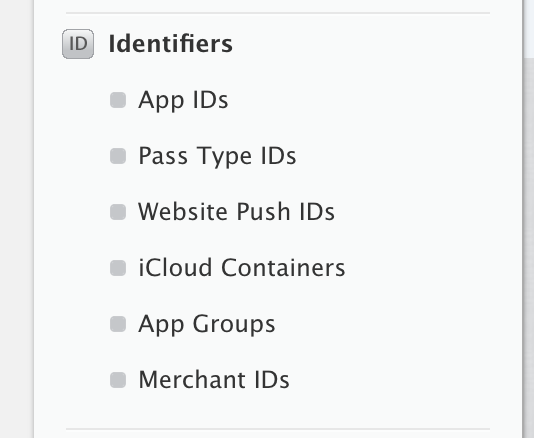
ページの右上にある + アイコンをクリックします。
[Name] とバンドル識別子を指定して新しいアプリ ID を登録します (このバンドル識別子は、プロジェクトのバンドル ID と一致する必要があります)。
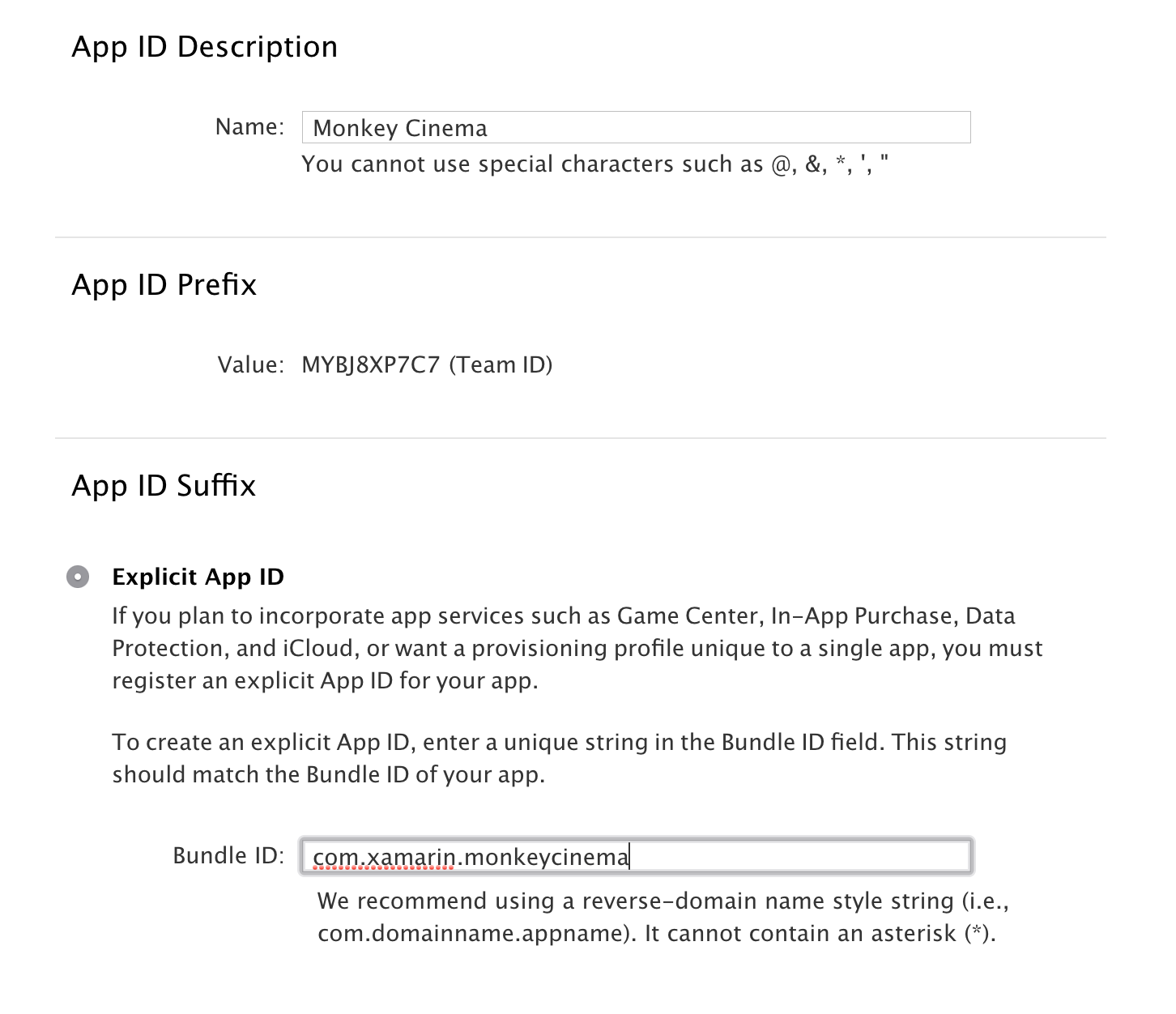
サービスの一覧から [Wallet] App Service を選択します。
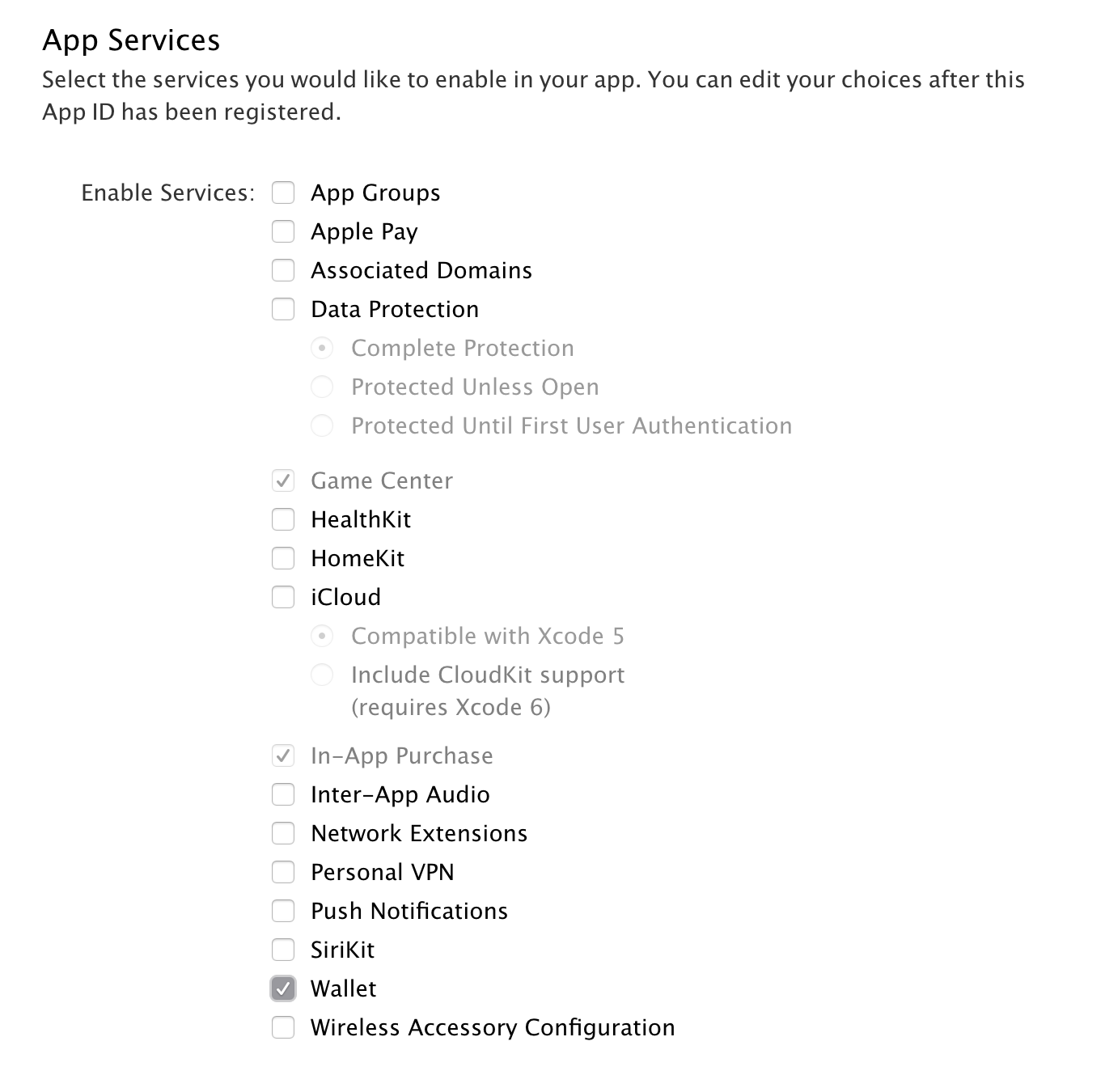
[Continue]、[Register] の順に押してアプリ ID を作成します。
必要に応じて、既存のアプリ ID を編集してウォレット機能を追加できます。
これでこのアプリ ID を使用して、新しいプロビジョニング プロファイルの生成または再生成ができます。手順については、機能の使用に関するガイドを参照してください。
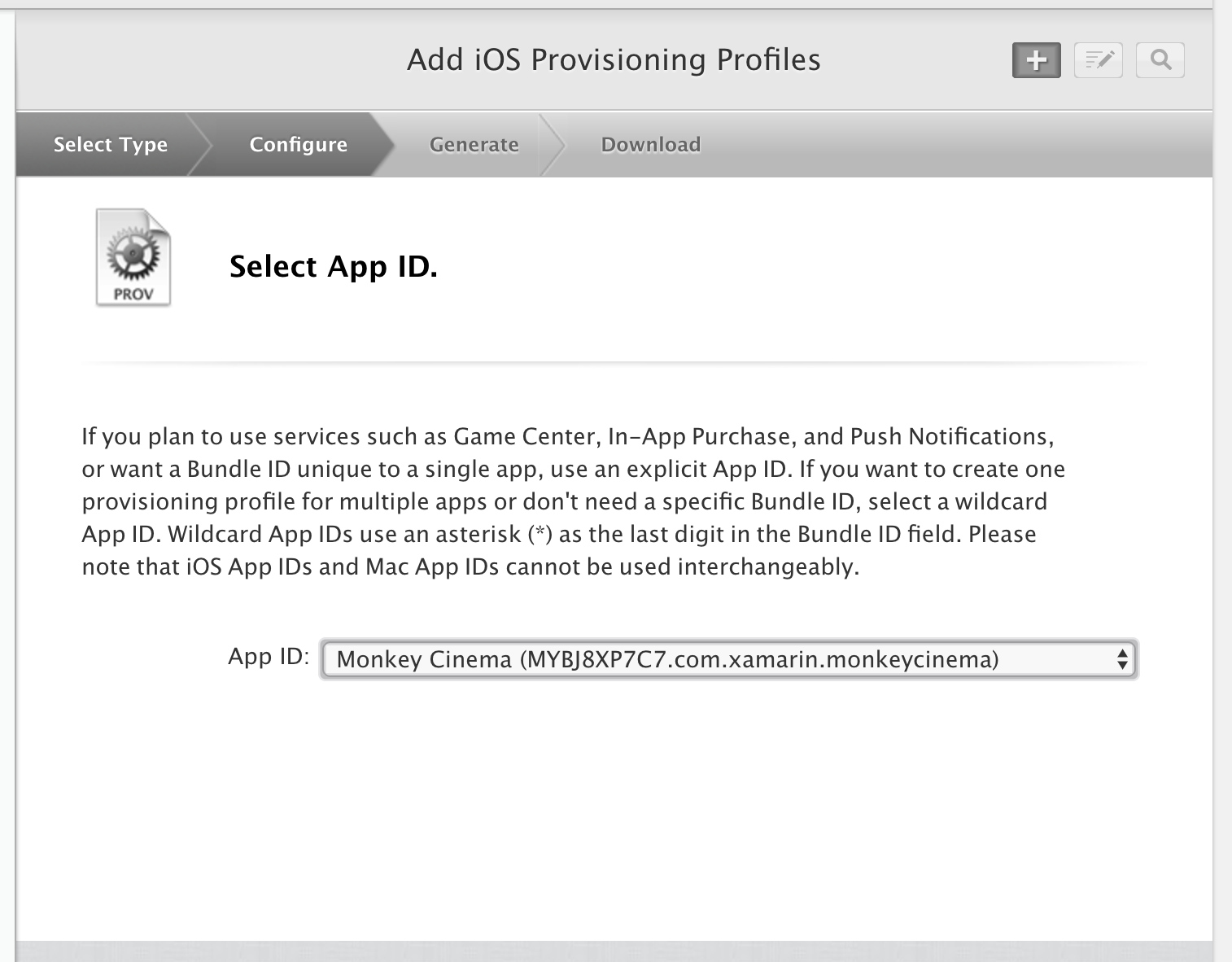
ウォレットの使用の詳細については、次のガイドを参照してください。
次のステップ
以下のリストでは、実行する必要がある可能性のある追加の手順について説明します。
- アプリでフレームワークの名前空間を使用します。
- アプリに必要な権利を追加します。 必要な権利とその追加方法については、権利の使用に関するガイドを参照してください。
- アプリの [iOS バンドル署名] で、[カスタムの権利] が Entitlements.plist に設定されていることを確認します。 これは、デバッグと iOS シミュレーターのビルドに対する既定の設定ではありません。
App Services で問題が発生した場合は、メイン ガイドのトラブルシューティングのセクションを参照してください。